- Outeur Abigail Brown [email protected].
- Public 2023-12-17 06:37.
- Laas verander 2025-01-24 12:00.
Wat om te weet
- Navigeer na Settings > Privaatheid.
- Gebruik die Toestemmingsbestuurder om programtoestemmings aan te pas of datatoegang te beperk.
- Alle Android 12-toestelle het 'n privaatheidskontroleskerm.
Hierdie artikel verduidelik hoe om toegang tot die Samsung Privaatheidskontroleskerm te kry, bygevoeg in One UI 4 en Android 12.
Hoe kry ek toegang tot die privaatheidskontroleskerm?
Samsung se privaatheidskontroleskerm is byna identies aan die privaatheidskontroleskerm in Android 12. Dit verander hoe sommige van die privaatheidverwante instellings gekategoriseer word, hoe dit hanteer word en verskaf bykomende kontroles aan jou. Samsung het die paneelbord in sy oorspronklike instellings geïnkorporeer.
Hier is hoe om toegang tot die Samsung Privaatheidskontroleskerm te kry:
- Swiep af om die vinnige paneel oop te maak en tik Settings (ratikoon).
- Tik Privaatheid.
-
As jy wil aanpas tot watter data jou geïnstalleerde programme toegang het, tik dan Permission Manager.

Image
In die Samsung Privaatheidskontroleskerm sal jy 'n oorsig sien van hoe jou inligting die afgelope 24 uur gebruik is. Dit is opgedeel in kategorieë soos ligging, kamera, mikrofoon en meer. Deur op een van daardie kategorieë te tik, sal meer gedetailleerde inligting verskaf word, insluitend watter programme onlangs toegang verkry het of die verwante data gebruik het.
In die Toestemmingsbestuurder kan jy ook Bykomende toestemmings tik om inligting te sien oor sommige ander datakategorieë waartoe programme toegang het. Byvoorbeeld, data van ander programme soos Discord, kitsboodskappe, motorinligting, ens.
Hoe skakel ek privaatheid op my Samsung aan?
Om jou privaatheid aan te skakel of te aktiveer, is nie die korrekte manier om te verduidelik hoe persoonlike inligting in Android 12, insluitend Samsung-toestelle, hanteer word nie. Jy skakel privaatheid nie aan en af nie, maar in plaas daarvan is dit iets waaroor jy mettertyd waaksaam moet wees.
Die Android Privaatheidskontroleskerm en Samsung se Privaatheidskontroleskerm laat jou toe om te sien tot watter inligting programme op jou toestel toegang het en gee jou 'n beter idee van hoe programme daardie inligting gebruik. Jy kan ook keer dat derdeparty-programme wat jy op jou toestel afgelaai en geïnstalleer het, toegang tot sekere inligting of inhoud soos jou kontakte kry.
Die privaatheidskontroleskerm maak dit maklik om toestemmings te bestuur en toegang te beheer sodat jy programme in toom kan hou en jou privaatheid en sekuriteit beter kan bewaar. Deur by die Privaatheidskontroleskerm betrokke te raak en gereeld te monitor tot watter inligting jou geïnstalleerde programme toegang het, verbeter jy reeds jou privaatheid. So, jy handhaaf jou privaatheid effektief deur die nutsding te gebruik.
Waar is privaatheid op Samsung-foon?
Die privaatheidskontroleskerm is toeganklik deur die toestelinstellings, en dit geld ook vir die meeste Android 12-toestelle, insluitend dié van ander vervaardigers. Wat die konsep van privaatheid betref, dit is iets wat jy deur jou eienaarskap en gebruik van die toestel sal moet monitor.
Dit behoort beskikbaar te wees op die Galaxy S21, Galaxy S21+, S21 Ultra, en die Z Fold3 en Z Flip3. Samsung sal ook die kenmerk by 'n paar ouer en versoenbare slimfone voeg, soos die Galaxy S-, Galaxy A- en Note-reeks.
Terwyl ouer Android-toestelle - en ouer Samsung-slimfone - nie die jongste opdatering sal ontvang wat die Privaatheidskontroleskerm insluit nie, kan jy steeds een installeer. 'n Derdeparty-toepassing genaamd Privacy Dashboard-toepassing is by Google Play beskikbaar. Alhoewel daardie toepassing nie deur Google of Samsung onderhou word nie, is dit byna identies in vorm en funksie.
Watter soort inligting kan ek in die privaatheidskontroleskerm beheer?
'n Wye verskeidenheid inligting, of data, kan deur die Samsung Privaatheidskontroleskerm gemonitor en beperk word. Sommige voorbeelde sluit jou oproeploglêers, kontakte, ligging en selfs toestelhardeware soos die mikrofoon of liggaamsensors in.
In die Privaatheidskontroleskerm sal jy alles kategories gelys sien, saam met enige toepassings wat toegang tot die genoemde inligting verkry of gebruik. Jy sal sien watter programme onlangs toegang tot jou private data verkry het, hoe lank gelede dit gebeur het, en meer. Jy kan dan aksie neem deur te verseker dat derdeparty-toepassings nie meer toegang tot die inligting kan kry deur die Toestemmingsbestuurder nie.
Jy kan Settings > Privaatheid > Permissions Manager besoek as jy wil bestuur of beperk 'n toepassing se toestemmings. Tik net op 'n kategorie in die lys, en jy sal sien watter toepassings daardie spesifieke data gebruik. Jy kan dan op 'n toepassing in die lys tik om toegang, gebruik of opsporing van die relevante data te blokkeer.
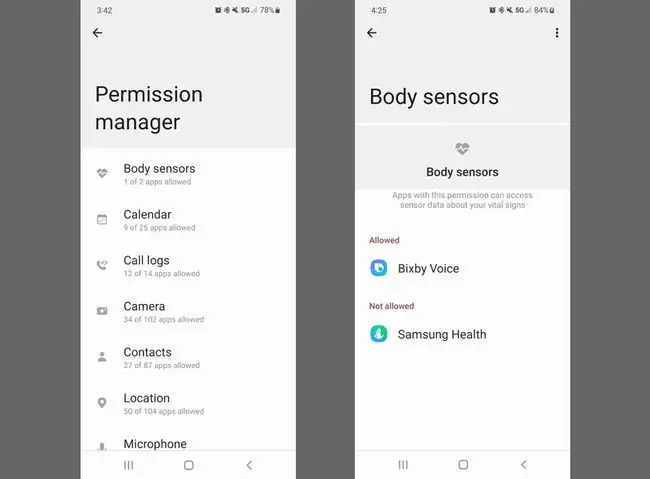
Gereelde Vrae
Samel Samsung jou data in?
Ja. Samsung samel inligting oor jou in om jou foon se werkverrigting te optimaliseer. Google samel data van alle Android-gebruikers in, insluitend Samsung-gebruikers.
Wat is stemprivaatheidmodus op my Samsung-foon?
Voice Privaatheid is 'n verbeterde sekuriteitskenmerk wat dit moeiliker maak vir afluisteraars om na jou gesprekke te luister. Stemprivaatheid verlaag outomaties die klank van inkomende oproepe.
Wat is die beste privaatheidprogram vir Samsung?
Samsung Secure Folder beskerm jou private toepassings en dokumente. Al die beste sekuriteitsprogramme vir Android werk op Samsung-toestelle.






